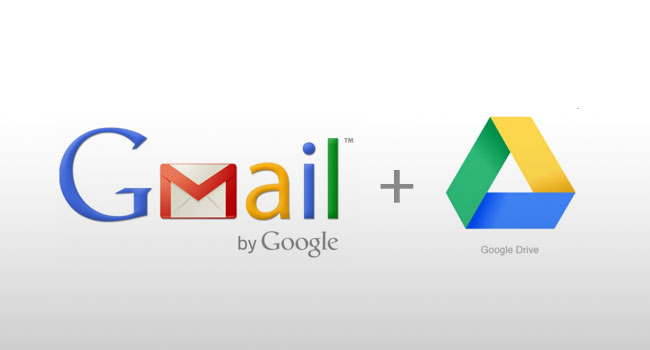
現在應該有不少人都有Gmail信箱,而為什麼會選用Gmail,以及它的好用之處,這邊梅干就不再多加說明了,透過Gmail可隨時隨地的收取信箱,完全不用擔心信箱存在某個電腦中,同時還不會被當垃圾郵件,也因為如此,讓許多人不願用公司的信箱,而改用Gmail,雖然說Gmail空間大,收發信件又方便外,但有一個最大的困擾就是,信件的附件檔案,有25MB大小的限制,因此有時要傳送大檔時,不是將檔案分割成幾份外,就是丟到Dropbox、boxnet…的免費雲端碟中,但現在不用這麼麻煩啦!
就在昨天看到Google整合了自家的雲端碟Google Drive,但梅干開新郵件時,在附檔的地方,還是沒看到Google Drive的圖示,就在今天早上,梅干申請的另一組信箱,竟然就出現了Google Drive的圖示,經梅干實用後,還真不錯,但唯一比較麻煩的事,日後要自已手動刪除,否則會佔用到自已Google Drive的容量,現在就一塊來看看吧!
開啟新郵件,點下方的加號。
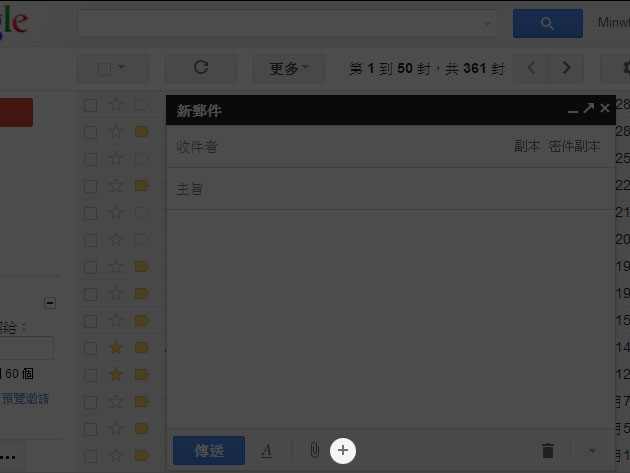
接著就會看到Google Drive圖示啦!若還是沒有看到的朋友,應該是Google還在更新,晚點再試看看。
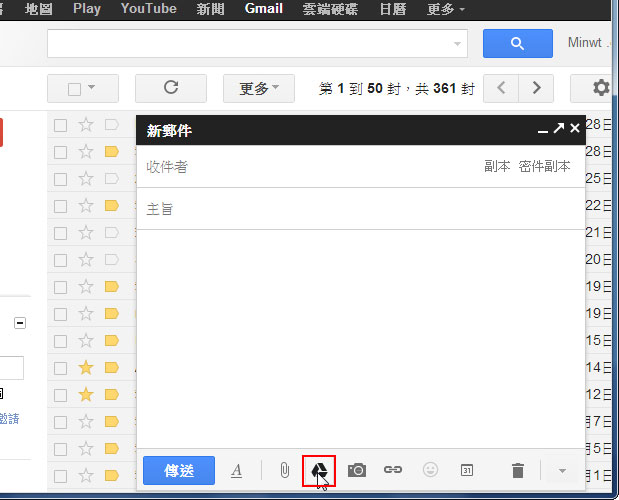
這邊梅干試了幾次,直接拖拉都會出錯,建議還是點畫面中的選取檔案按鈕比較穩定,而這邊的附檔案,最大為10GB。
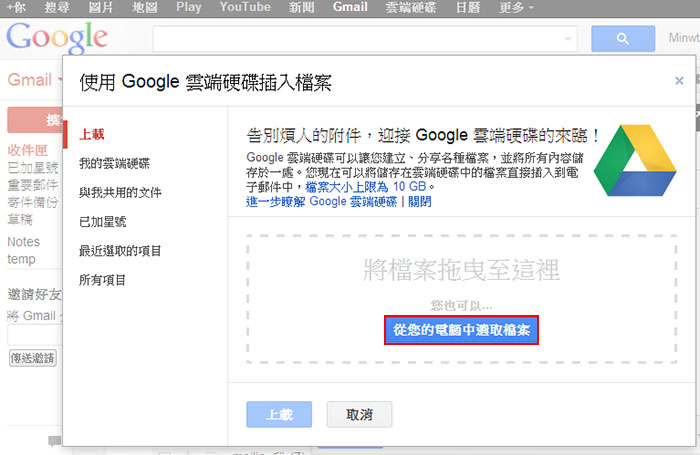
選擇好後,再按上傳鈕,就會開始進行上傳啦!
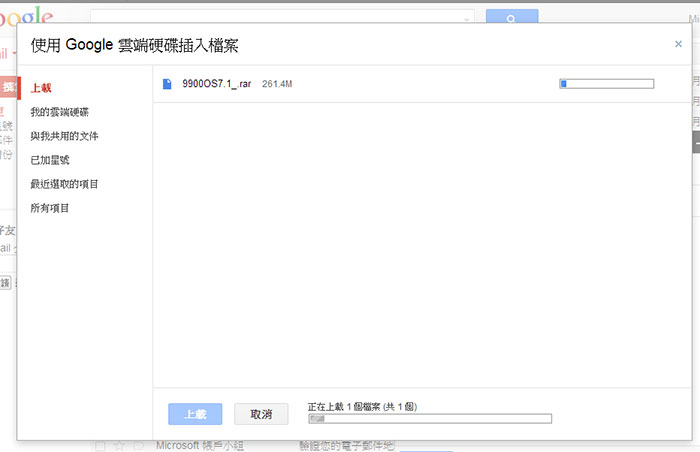
傳好後,就填寫收件人信箱與信件內容吧!
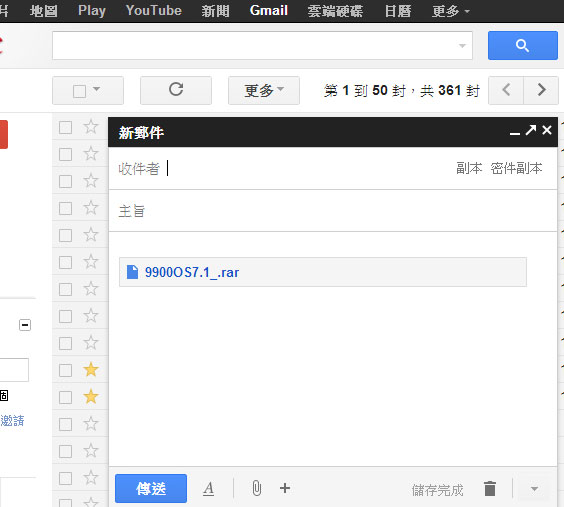
選擇共用並傳送鈕,一定要設定共用,收到的人才能下載喔!
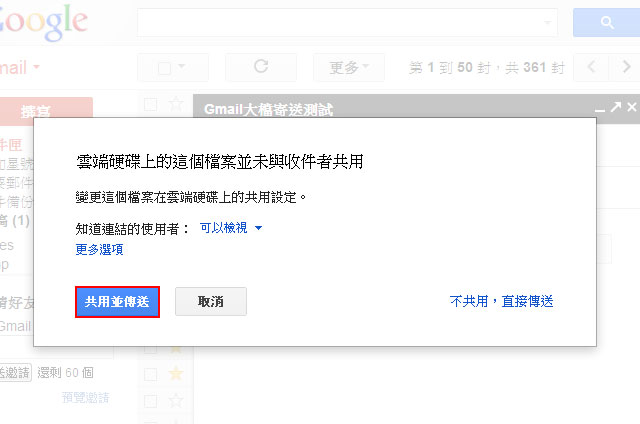
收到信後,點信件中的連結。
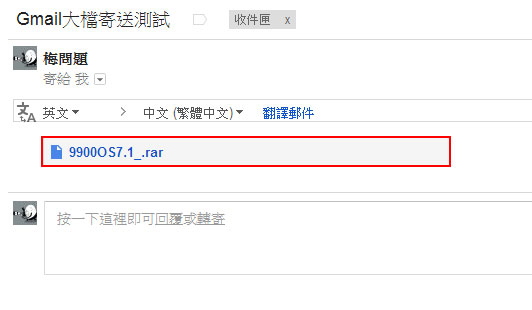
再點仍要下載連結,就可開始下載囉!
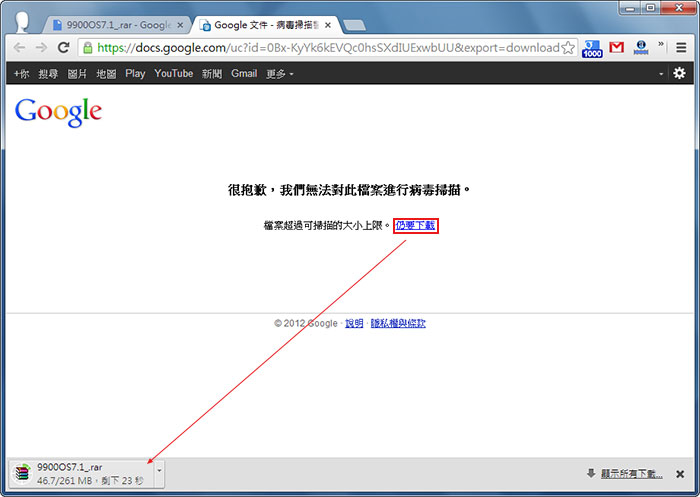
若各位有在用QQ的朋友,應該知道,QQ信箱也有類似的功能,但現在Gmail也有啦!如此一來就不用檔案四處丟啦!就統一在Google的服務下啦!因此若你也有大檔案要傳送的朋友們,這個不坊多加利用囉!

